Kiedy większość ludzi myśli o oprogramowaniu do zarządzania i edycji swoich zdjęć, najbardziej znanym programem, który przychodzi na myśl, jest Adobe Lightroom.
I chociaż istnieją inne opcje, takie jak Capture One i Apple Photos, warto rozważyć inny program:
Ciemny stół.
Darktable to alternatywa typu open source dla opcji głównego nurtu i chociaż może nie mieć wszystkich funkcji swoich odpowiedników, ma jedną ogromną zaletę:jest bezpłatny. Już samo to sprawia, że warto to sprawdzić, ale czy jest to właściwe rozwiązanie dla Ciebie?
Czytaj dalej, aby się dowiedzieć.

Co to jest Darktable?
Darktable może być dla ciebie nową nazwą, ale istnieje od 2009 roku i od tego czasu stale zyskuje na popularności. W erze, w której koszty oprogramowania gwałtownie rosną, a coraz więcej programów przechodzi na model subskrypcji, podejście Darktable wydaje się niemal osobliwe.
Każdy może korzystać z Darktable za darmo – bez obaw o umowy, aktualizacje lub brakujące funkcje. Już samo to sprawia, że jest to bardzo atrakcyjne rozwiązanie do edycji i z pewnością warte rozważenia dla fotografów bez nieograniczonego budżetu.
Istnieje kilka ważnych kompromisów z Darktable, zwłaszcza jeśli jesteś przyzwyczajony do korzystania z Lightrooma lub innego komercyjnego programu. Miej swoje oczekiwania w ryzach i pamiętaj, że zdanie „Dostajesz to, za co płacisz” jest popularne nie bez powodu.
Nie oznacza to, że powinieneś ignorować Darktable, ale po prostu bądź świadomy tego, w co się pakujesz.
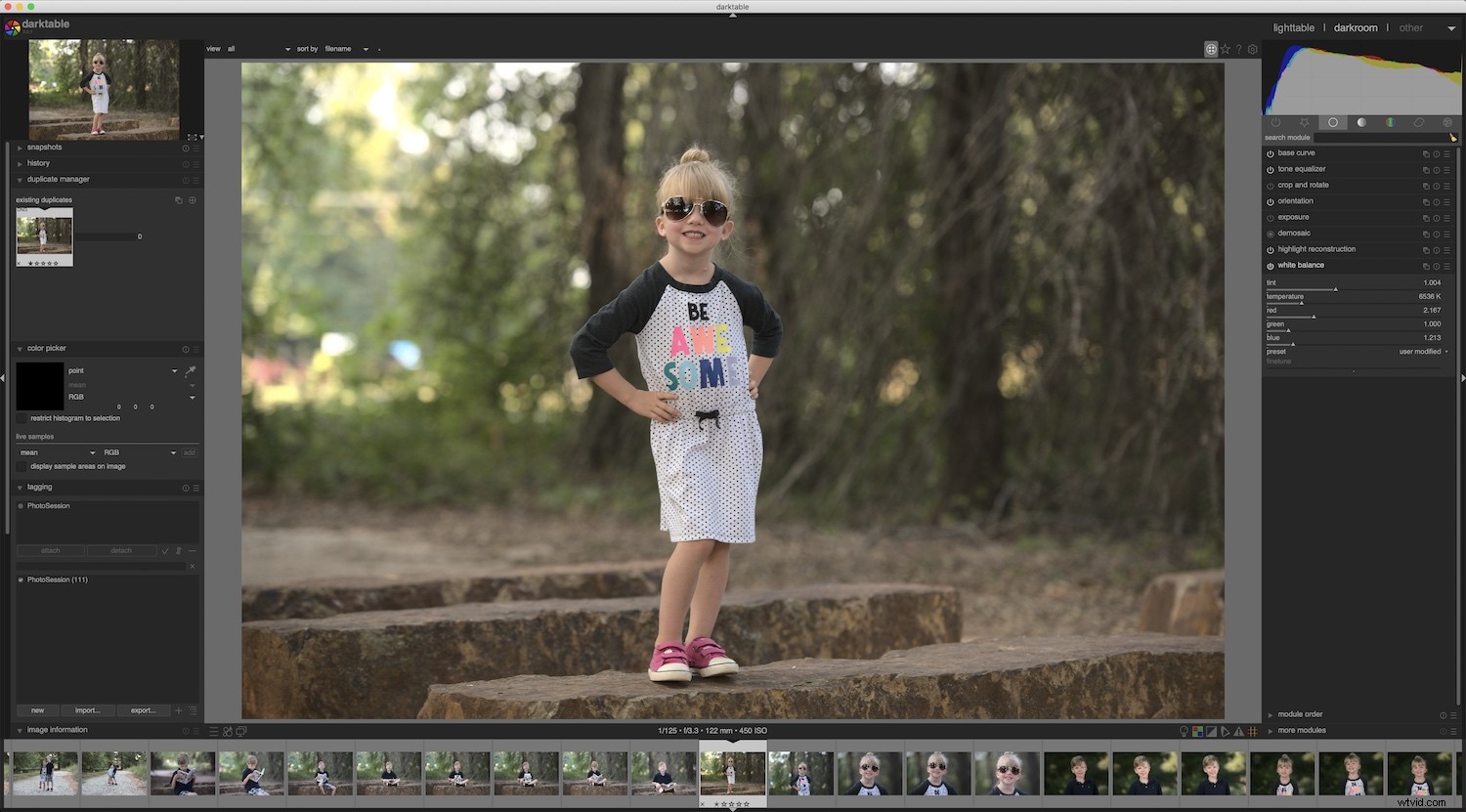
Przegląd Darktable
Zasadniczo Darktable jest podobny do innych programów, z których już korzystasz. Jest to nieniszczący edytor obrazów (obsługuje RAW, JPEG i wiele innych formatów) z zestawem narzędzi i opcji do edycji obrazów.
Darktable ma dwa główne tryby:
Podświetlany stół i ciemnia.
Działają one podobnie jak moduły Library i Develop w Lightroomie. Darktable pozwala importować, kategoryzować, sortować, oceniać, oznaczać i oznaczać obrazy, tak jak większość innych programów. Nawet nazwa Darktable jest grą słowa Lightroom .
To powiedziawszy, jest trochę krzywej uczenia się w Darktable, ponieważ funkcje, które oferuje, są tak przytłaczające. Niektórych nowych użytkowników początkowo to zniechęca, ale opanowanie podstaw i rozpoczęcie edycji nie zajmuje dużo czasu.
Jedna dodatkowa rzecz warta odnotowania:
Odkryłem, że Darktable jest zauważalnie wolniejszy niż Lightroom. Edycje są wyświetlane w czasie rzeczywistym, ale podczas przeciągania suwaków i zmiany wartości występuje tylko niewielkie opóźnienie. Nie jest to zerwanie umowy, ale coś, o czym należy pamiętać.
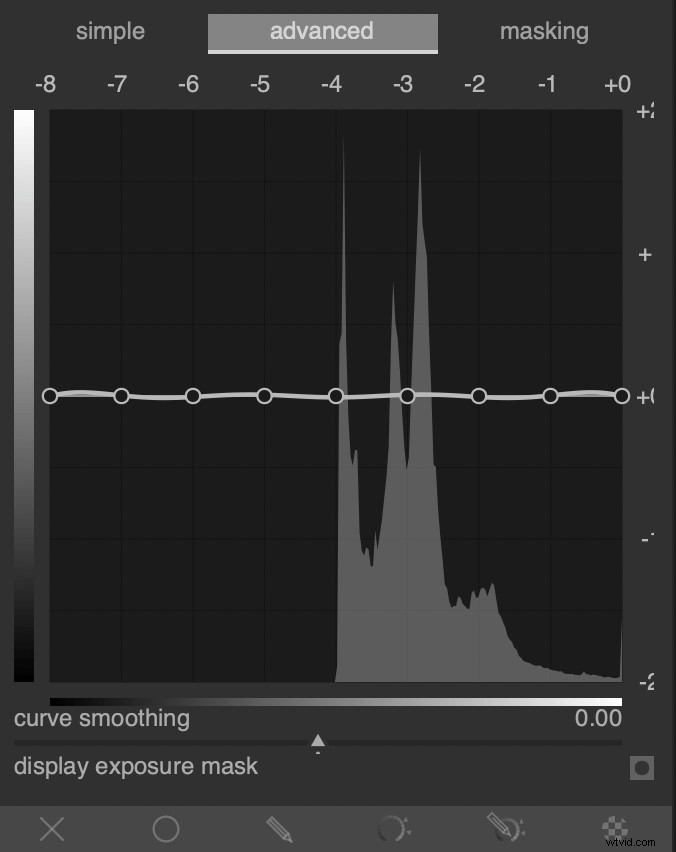
Aby dowiedzieć się, czy Darktable jest właśnie dla Ciebie, warto dokładnie zrozumieć, jak działają jego dwa główne komponenty, Lighttable i Darkroom.
Podświetlany stolik
W szerokim sensie tryb Lighttable jest podobny do modułu biblioteki Lightroom. Używasz Lighttable do importowania obrazów, a także oznaczania, oceniania, sortowania i ogólnego organizowania.
Okno dialogowe Importuj pozwala wybrać pliki lub folder obrazów z komputera, które są następnie ładowane do aplikacji. Możesz wybrać wiele plików i wykonywać operacje wsadowe, takie jak dodawanie słów kluczowych, przypisywanie kolorowych etykiet, a nawet stosowanie plików GPX do danych lokalizacji.
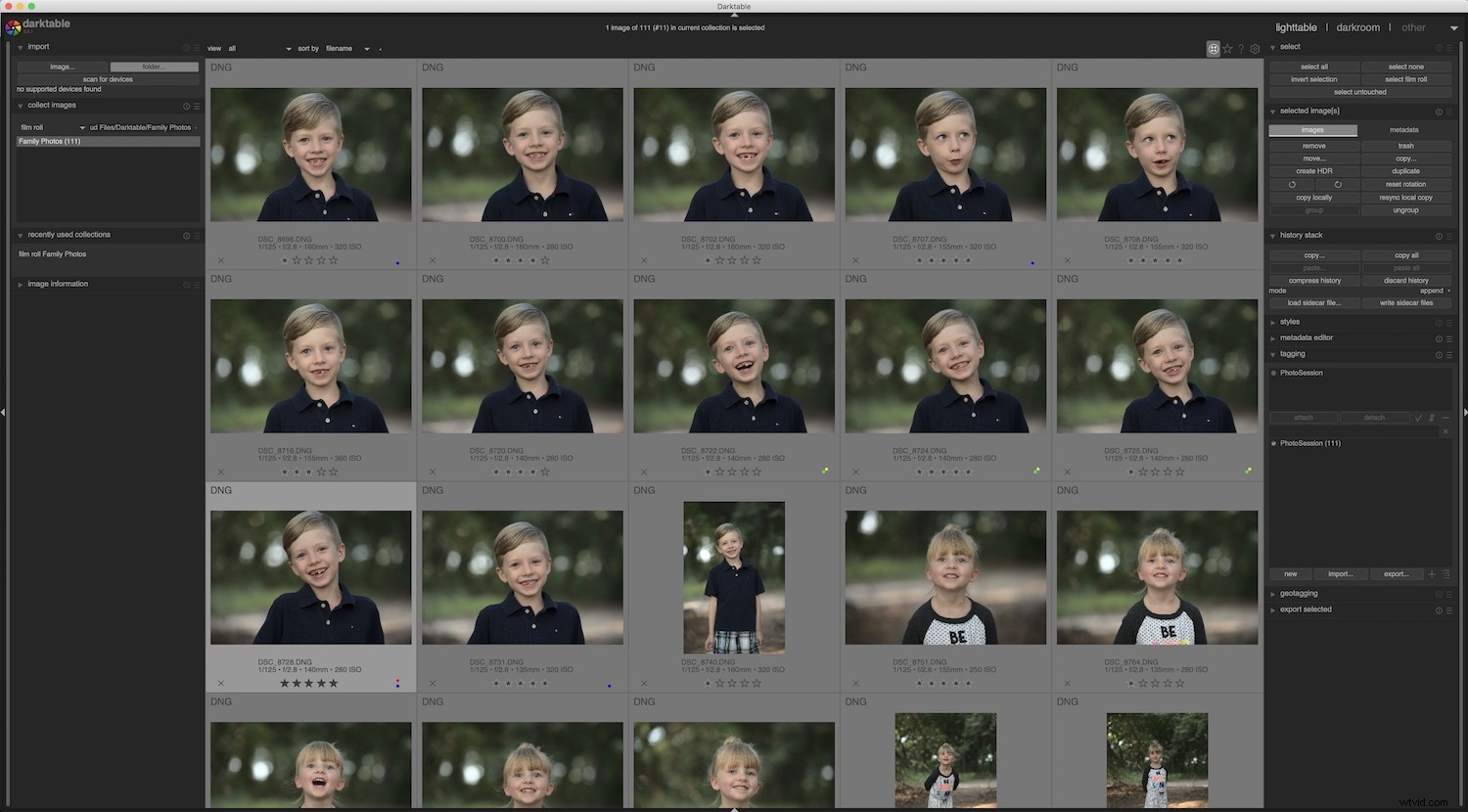
Sama liczba opcji jest początkowo nieco przytłaczająca, ale jak każdy program, im częściej go używasz, tym bardziej ma to sens. Większość interfejsu Lighttable będzie znana długoletnim użytkownikom Lightroom, chociaż program nie dąży do zgodności funkcji 1:1. Zamiast tego Darktable przedstawia logiczną serię działań i opcji zaprojektowanych, aby pomóc fotografom zarządzać i importować obrazy.
Zauważ również, że panel Eksportuj znajduje się w module Lighttable, co jest jednym ze sposobów, w jaki Darktable odróżnia się od Lightrooma i innych programów. Na poniższym zrzucie ekranu możesz zobaczyć niektóre z wielu opcji dostępnych do eksportu, co daje poczucie głębi oferowanej przez Darktable:
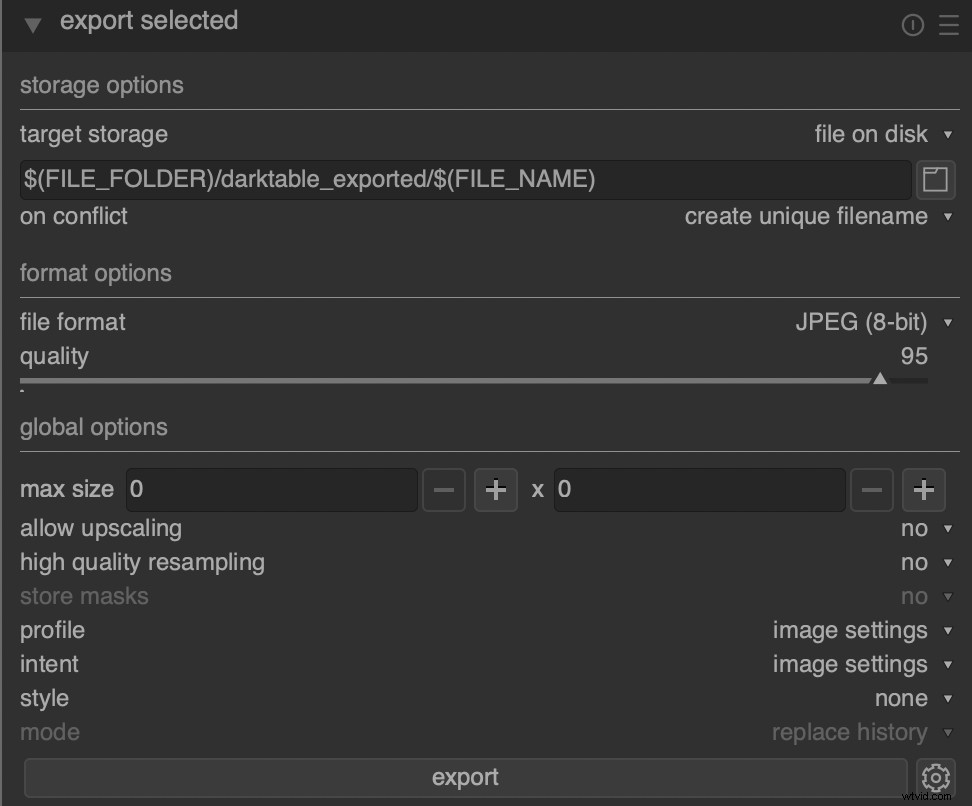
Chociaż do tego momentu wszystko wydaje się świetne, muszę nieco złagodzić twoje oczekiwania. Mój największy problem z Darktable wynika z samego modułu Lighttable:ogólna responsywność nie jest świetna. Przewijanie obrazów, wybieranie obrazów, edytowanie informacji o metadanych i inne proste operacje trwają znacznie dłużej niż w przypadku innych programów. Nie chodzi o to, że Lightroom i Capture One to demony prędkości – ale porównywanie ich do Darktable to jak porównywanie Ferrari do Toyoty Corolla. Drugi wykona zadanie, ale pierwszy zrobi to sposób szybciej.
Jednak niekoniecznie jest to jedyny kołek, na którym można zawiesić kapelusz do edycji. Chociaż szybkość jest ważna, to nie wszystko, a wiele problemów z Darktable łagodzi jego cena.
Mimo wszystko, pomimo moich problemów z interfejsem użytkownika Darktable i braku dopracowania, nie sposób przeoczyć kosztów. Nadal jestem zdumiony, że wszystkie te funkcje znajdują się w darmowym programie, który nadal jest aktywnie rozwijany. Oszczędnym fotografom trudno byłoby nie polecić Darktable, a wszystkim innym wystarczy trochę cierpliwości.
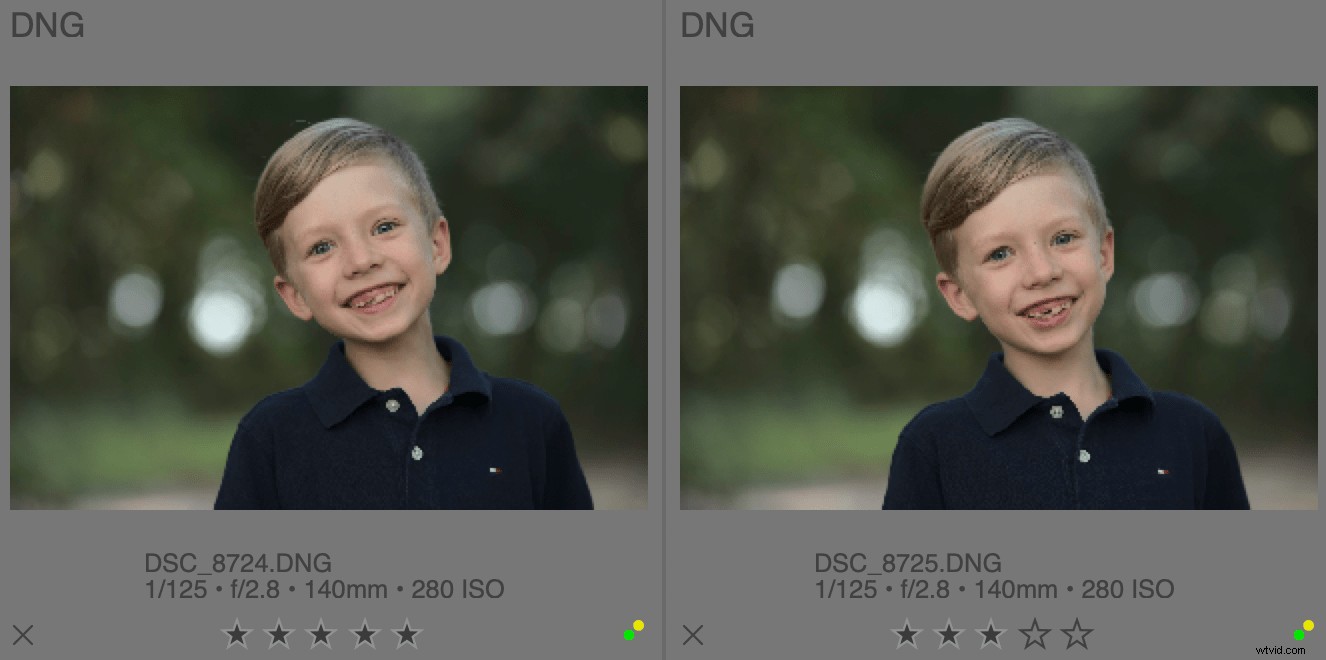
Jedna uwaga dla bardziej technicznych użytkowników:Darktable nie działa z katalogiem takim jak Lightroom.
Zamiast tego program przechowuje wszystkie metadane w pomocniczych plikach XMP, które znajdują się obok obrazów na komputerze. Oznacza to, że wszelkie informacje, takie jak słowa kluczowe, oceny w postaci gwiazdek, znaczniki kolorów i zmiany, mogą być przesyłane wraz z obrazami, po prostu kopiując pliki XMP.
Niektórzy uważają to za bardziej uwalniające niż system katalogów w Lightroomie i chociaż nigdy nie miałem żadnych problemów z systemem katalogów, dostrzegam korzyści płynące z tego podejścia.
Ciemnia
Podczas gdy moduł Lighttable służy do sortowania i organizowania zdjęć, Darkroom jest przeznaczony do typu dogłębnej edycji, którego można oczekiwać od programu przeznaczonego dla najbardziej wymagających edytorów zdjęć.
W rzeczywistości, jeśli chodzi o samą sprawność edycyjną, Darktable wyrzuca Lightrooma z wody.
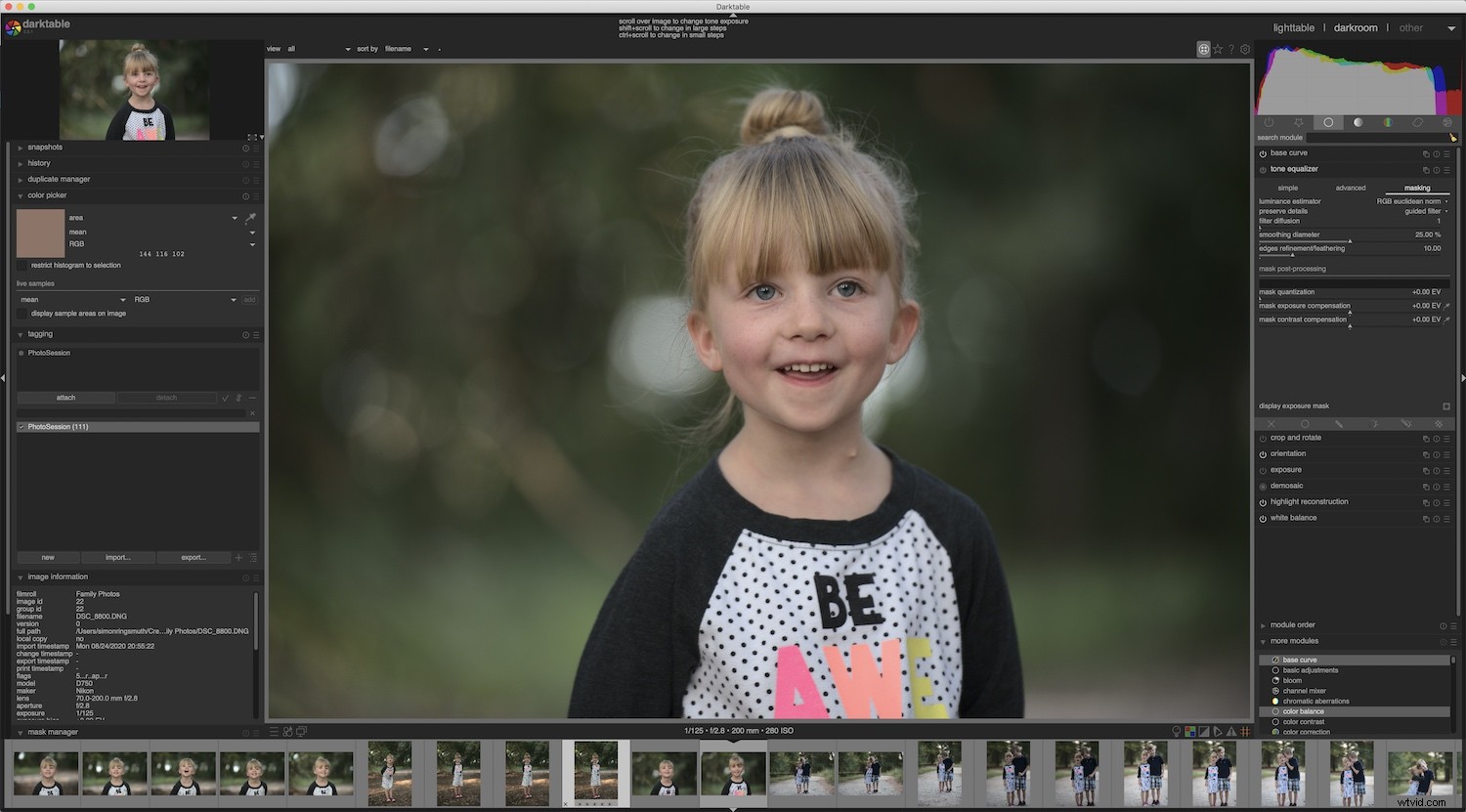
Po lewej stronie interfejsu Darkroom znajdziesz elementy, które działają podobnie do Lightrooma i innych edytorów. Darkroom zawiera panel historii, system zarządzania zduplikowanymi obrazami, przeglądarkę migawek i nie tylko. Na dole znajduje się seria miniatur do wybierania zdjęć. Po prawej stronie znajduje się histogram i szereg modułów do edycji takich rzeczy, jak balans bieli, krzywe tonalne, ostrość, niedoskonałości obiektywu i inne.
Ostatnie dwa słowa poprzedniego akapitu kryją prawdziwą siłę Darkroom:sama liczba dostępnych opcji edycji jest absolutnie oszałamiająca. Podczas gdy Lightroom ma dziewięć modułów do wyboru, Darktable ma ich dziesiątki. W rzeczywistości jest tak wiele, że większość z nich nie jest nawet wyświetlana domyślnie i zamiast tego jest schowana pod modułem o nazwie „Więcej modułów”.
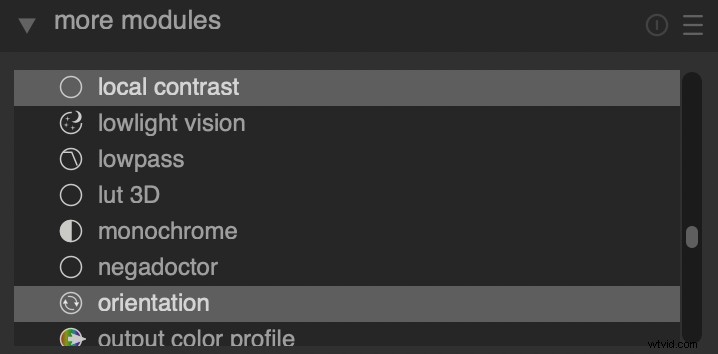
Pod histogramem znajdują się ikony, które pozwalają wybrać z domyślnego zestawu modułów, które większość fotografów uważa za szczególnie przydatne:Podstawowe, Tonacja, Kolor, Korekcja i Efekty. Kliknij dowolne z nich, aby załadować moduły odpowiadające temu typowi edycji.
Na przykład kliknij ikonę Grupa podstawowa, aby uzyskać dostęp do modułów, takich jak Krzywa podstawowa, Korektor tonów, Przycinanie i obracanie, Ekspozycja i Balans bieli. Możesz także utworzyć własny niestandardowy zestaw modułów edycji i użyć funkcji „Moduł wyszukiwania”, aby zlokalizować konkretny moduł, wpisując jego nazwę.
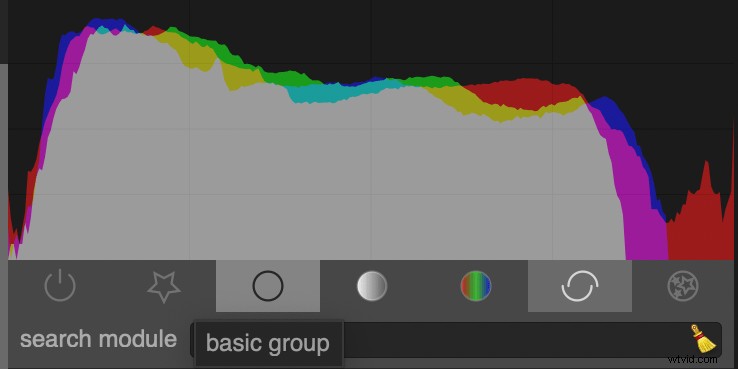
Kliknij dowolny tytuł modułu, aby otworzyć jego parametry edycji, a zobaczysz znajomy zestaw suwaków i wartości liczbowych. Kluczową różnicą w Darktable jest liczba dostępnych suwaków, wartości i opcji edycji.
Na przykład moduł balansu kolorów zawiera suwaki, takie jak Nasycenie wejściowe, Nasycenie wyjściowe, Oparcie kontrastu i Kontrast. Ponadto istnieją trzy oddzielne wartości (współczynnik, odcień i nasycenie) dla cieni, półcieni i świateł.

Porównaj to z opcjami w Lightroomie, a szybko zobaczysz, że Darktable wyraźnie wyprzedza pod względem skuteczności edycji. A Color Balance to tylko jeden z dostępnych modułów edycyjnych. Niektóre moduły są tak techniczne, że Darktable pozwala dostosować ich parametry, ale aktywnie zniechęca do tego:

Kolejną potężną funkcją w Darktable jest implementacja niestandardowych masek. Większość opcji edycji można łączyć z maskami, do których można uzyskać dostęp w Menedżerze masek po lewej stronie.
Umożliwia to tworzenie masek przy użyciu typowych kształtów, takich jak pędzel lub okrąg. Jednak Darktable idzie o krok dalej, umożliwiając rysowanie niestandardowych masek. Jest to przydatne dla każdego, kogo edycję utrudniały stosunkowo ograniczone opcje dostępne w Lightroom.
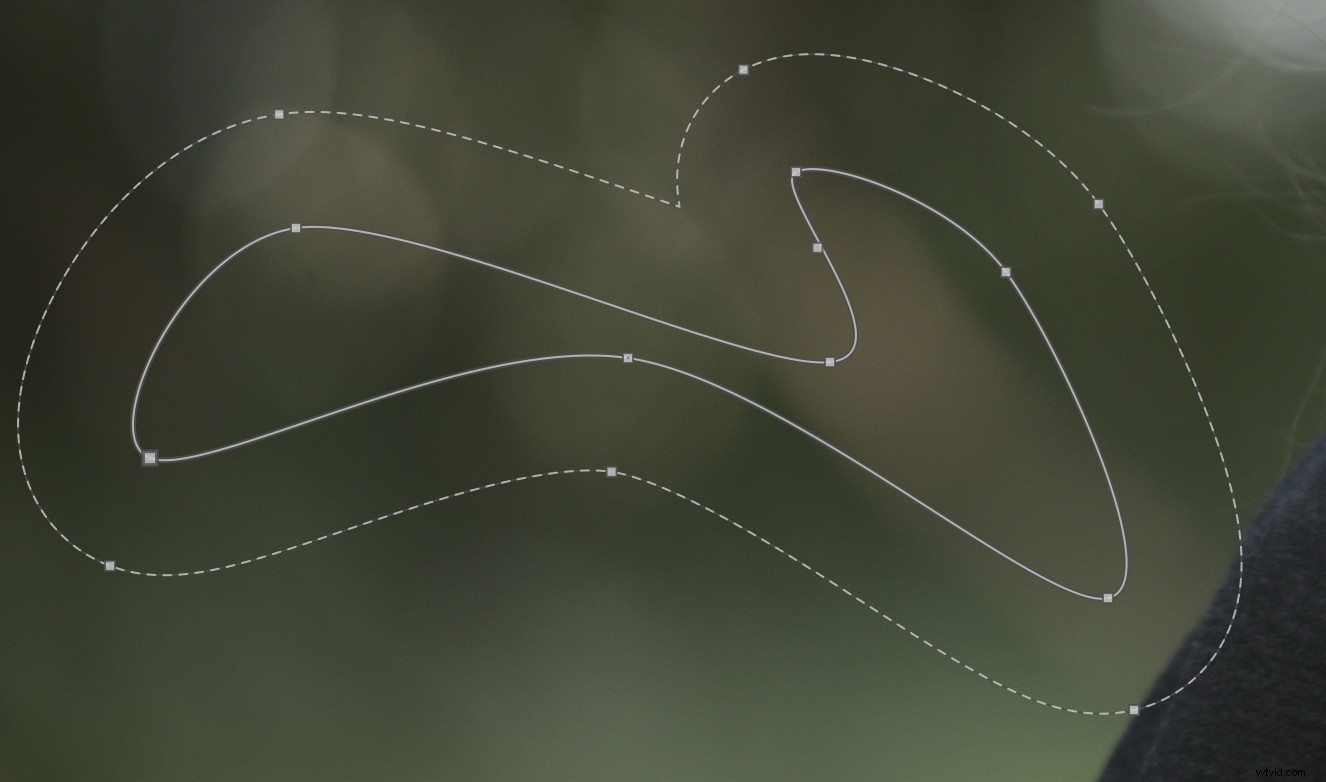
Znowu muszę złagodzić oczekiwania. Wykonywanie wielu manewrów edycyjnych to ćwiczenie cierpliwości, nawet na nowszym komputerze. Rysowanie maski, przesuwanie suwaka, a nawet przycinanie obrazu często wiąże się z cennymi sekundami czasu oczekiwania, które naprawdę mogą się sumować podczas przeglądania setek obrazów.
Nie ma również obsługi mobilnej, co oznacza, że fotografowie, którzy polegają na tabletach lub telefonach jako istotnych elementach procesu edycji, zostaną pozostawieni na lodzie.
Postępuj ostrożnie
W tym momencie możesz być gotowy do anulowania wszystkich subskrypcji oprogramowania do edycji i przejścia na modę Darktable.
Ale zanim podejmiesz ten krok, muszę powiedzieć kilka słów przestrogi. Ten artykuł nie ma być recenzją Darktable, ale raczej narzędziem, które pomoże Ci zdecydować, czy ten program jest dla Ciebie odpowiedni. I chociaż nie ma wątpliwości, że Darktable poradzi sobie z wszystkimi zadaniami edycji obrazu, które mu powierzysz, w tym bardziej zaawansowanymi opcjami, takimi jak fotografowanie na uwięzi, pokazy slajdów i drukowanie, istnieje również wiele wad.
Chociaż bardzo chcę lubić Darktable, po prostu nie mogę obejść się jego ogólnej powolności i braku połysku. Wdrażanie edycji jest powolne, a rysowanie niestandardowych masek może być ćwiczeniem wyczerpującym cierpliwość. Mnożą się dziwne dziwactwa interfejsu, takie jak obcięte nazwy suwaków i dziwna zmiana rozmiaru miniatur podczas włączania i wyłączania trybu Lighttable.

Poważną szkodą może być również sam poziom złożoności. Wymaga wielu eksperymentów, prób i błędów oraz wyszukiwania w Internecie, aby znaleźć wszystkie dostępne narzędzia. Chociaż dotyczy to każdego programu do edycji obrazów, stosunkowo niewielka baza użytkowników Darktable oznacza, że po prostu nie ma tylu zasobów dostępnych dla początkujących użytkowników w porównaniu z Lightroomem i innymi.
Czy Darktable jest dla Ciebie?
Najlepszą osobą, która odpowie na to pytanie, jesteś Ty, a ponieważ Darktable jest darmowy do pobrania dla każdego, polecam spróbować i zobaczyć, co myślisz.
Jeśli jednak potrzebujesz więcej wskazówek, poniższe informacje mogą pomóc.
Polecam Darktable dla:
- Fotografowie z ograniczonym budżetem, którzy nadal potrzebują wydajnego oprogramowania do edycji
- Wysoce techniczni redaktorzy, którzy naprawdę lubią zagłębiać się w proces edycji i nie mają nic przeciwko niektórym dziwactwam oprogramowania
- Użytkownicy, którzy są niezadowoleni z aktualnych ofert Adobe, Capture One i innych, i chcą spróbować czegoś innego
Nie polecam Darktable niektórym osobom, w tym:
- Fotografowie, którzy cenią szybkość i wydajność pracy
- Wydawcy, którzy potrzebują solidnego oprogramowania, które otrzymuje regularne, merytoryczne aktualizacje w celu naprawienia błędów i dodania nowych funkcji
- Zwykli użytkownicy, którzy cenią prostotę i łatwość obsługi nad samą moc edycji
- Fotografowie zorientowani na urządzenia mobilne, którzy preferują rozwiązania działające na telefonach i tabletach

Od Ciebie zależy, w którym miejscu znajdziesz się w tym spektrum. Nie możesz niczego stracić po prostu pobierając Darktable i zabierając go na jazdę próbną.
Możesz być zaskoczony tym, co może dla Ciebie zrobić!
Możesz pobrać najnowszą wersję Darktable tutaj.
